Tutorial: Integración del inicio de sesión único de Microsoft Entra con AnswerHub
En este tutorial, aprenderá a integrar AnswerHub con Microsoft Entra ID. Al integrar AnswerHub con Microsoft Entra ID, puede hacer lo siguiente:
- Controlar en Microsoft Entra ID quién tiene acceso a AnswerHub.
- Permitir que los usuarios puedan iniciar sesión automáticamente en AnswerHub con sus cuentas de Microsoft Entra.
- Administre sus cuentas en una ubicación central.
Para empezar, necesita los siguientes elementos:
- Una suscripción a Microsoft Entra. Si no tiene una suscripción, puede obtener una cuenta gratuita.
- Suscripción habilitada para el inicio de sesión único en AnswerHub
En este tutorial se configura y prueba el inicio de sesión único de Microsoft Entra en un entorno de prueba.
- AnswerHub admite el inicio de sesión único iniciado por SP.
Para configurar la integración de AnswerHub en Microsoft Entra ID, debe agregar esta aplicación desde la galería a la lista de aplicaciones SaaS administradas.
- Inicie sesión en el Centro de administración de Microsoft Entra como Administrador de aplicaciones en la nube.
- Vaya a Identidad>Aplicaciones>Aplicaciones empresariales>Nueva aplicación.
- En la sección Agregar desde la galería, escriba AnswerHub en el cuadro de búsqueda.
- Seleccione AnswerHub en el panel de resultados y agregue la aplicación. Espere unos segundos mientras la aplicación se agrega al inquilino.
Si lo desea, puede usar también el asistente para la configuración de aplicaciones empresariales. En este asistente puede agregar una aplicación al inquilino, agregar usuarios o grupos a la aplicación y asignar roles, así como recorrer la configuración de SSO. Obtenga más información sobre los asistentes de Microsoft 365.
Configure y pruebe el inicio de sesión único de Microsoft Entra con AnswerHub mediante un usuario de prueba llamado B.Simon. Para que el inicio de sesión único funcione, es necesario establecer una relación de vínculo entre un usuario de Microsoft Entra y el usuario relacionado de AnswerHub.
Para configurar y probar el inicio de sesión único de Microsoft Entra con AnswerHub, siga estos pasos:
- Configuración del inicio de sesión único de Microsoft Entra, para que los usuarios puedan utilizar esta característica.
- Cree un usuario de prueba de Microsoft Entra para probar el inicio de sesión único de Microsoft Entra con B.Simon.
- Asigne el usuario de prueba de Microsoft Entra, para permitir que B.Simon use el inicio de sesión único de Microsoft Entra.
- Configuración del inicio de sesión único en GitHub , para configurar los valores de Inicio de sesión único en la aplicación.
- Cree un usuario de prueba de AnswerHub, para tener un homólogo de B.Simon en AnswerHub que esté vinculado a la representación del usuario en Microsoft Entra.
- Prueba del inicio de sesión único : para comprobar si la configuración funciona.
Siga estos pasos para habilitar el SSO de Microsoft Entra.
Inicie sesión en el Centro de administración de Microsoft Entra como Administrador de aplicaciones en la nube.
Vaya a Identidad>Aplicaciones>Aplicaciones empresariales>AnswerHub>Inicio de sesión único.
En la página Seleccione un método de inicio de sesión único, elija SAML.
En la página Configuración del inicio de sesión único con SAML, haga clic en el icono de lápiz de Configuración básica de SAML para editar la configuración.
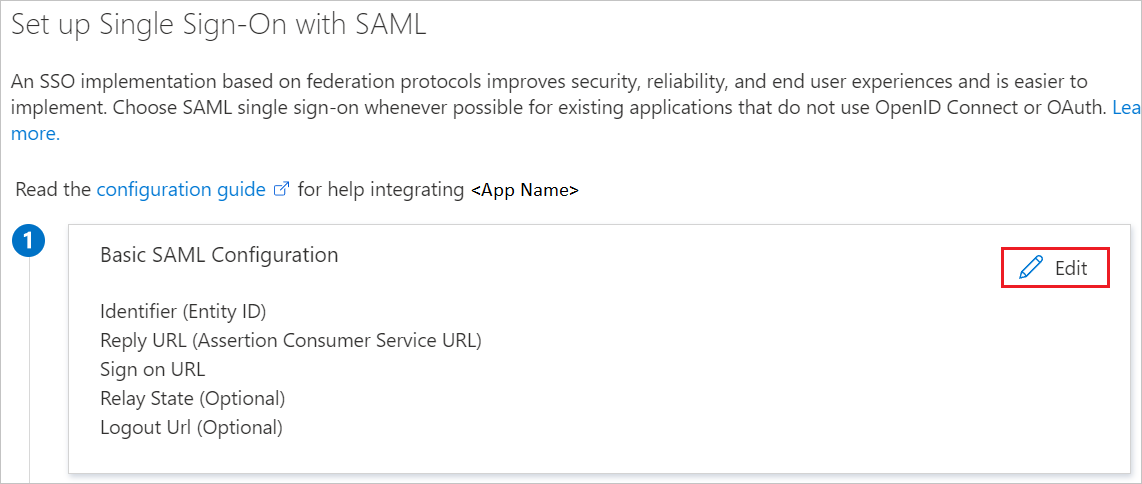
En la sección Configuración básica de SAML, siga estos pasos:
a. En el cuadro Identificador (id. de entidad) , escriba una dirección URL con el siguiente formato:
https://<company>.answerhub.comb. En el cuadro URL de inicio de sesión, escriba una dirección URL con el siguiente formato:
https://<company>.answerhub.comNota
Estos valores no son reales. Actualice estos valores con el identificador y la dirección URL de inicio de sesión reales. Póngase en contacto con el equipo de soporte técnico de AnswerHub para obtener estos valores. También puede consultar los patrones que se muestran en la sección Configuración básica de SAML.
En la página Configurar el inicio de sesión único con SAML, en la sección Certificado de firma de SAML, seleccione el vínculo Descargar situado junto a Certificado (Base64) , según sus requisitos, y guarde el certificado en el equipo.

En la sección Set up AnswerHub (Configurar AnswerHub), copie las direcciones URL que necesite.

En esta sección, se crea un usuario llamado B.Simon.
- Inicie sesión en el Centro de administración de Microsoft Entra al menos como Administrador de usuario.
- Vaya aIdentidad>Usuarios>Todos los usuarios.
- Seleccione Nuevo usuario>Crear nuevo usuario, en la parte superior de la pantalla.
- En las propiedades del usuario, siga estos pasos:
- En el campo Nombre para mostrar, escriba
B.Simon. - En el campo Nombre principal de usuario, escriba username@companydomain.extension. Por ejemplo,
B.Simon@contoso.com. - Active la casilla Show password (Mostrar contraseña) y, después, anote el valor que se muestra en el cuadro Contraseña.
- Seleccione Revisar + crear.
- En el campo Nombre para mostrar, escriba
- Seleccione Crear.
En esta sección, va a permitir que B.Simon acceda a AnswerHub mediante el inicio de sesión único.
- Inicie sesión en el Centro de administración de Microsoft Entra como Administrador de aplicaciones en la nube.
- Vaya a Identidad>Aplicaciones>Aplicaciones empresariales>AnswerHub.
- En la página de información general de la aplicación, seleccione Usuarios y grupos.
- Seleccione Agregar usuario o grupo. A continuación, en el cuadro de diálogo Agregar asignación, seleccione Usuarios y grupos.
- En el cuadro de diálogo Usuarios y grupos, seleccione B.Simon de la lista de usuarios y haga clic en el botón Seleccionar de la parte inferior de la pantalla.
- Si espera que se asigne un rol a los usuarios, puede seleccionarlo en la lista desplegable Seleccionar un rol. Si no se ha configurado ningún rol para esta aplicación, verá seleccionado el rol "Acceso predeterminado".
- En el cuadro de diálogo Agregar asignación, haga clic en el botón Asignar.
En esta sección puede configurar el inicio de sesión único de AnswerHub.
Para configurar el inicio de sesión único de AnswerHub:
En otra ventana del explorador web, inicie sesión en su sitio de la compañía AnswerHub como administrador.
Nota
Si necesita ayuda para configurar AnswerHub, póngase en contacto con el equipo de soporte técnico de AnswerHub.
Vaya a Administración.
En la pestaña Usuario y grupos, en el panel de la izquierda, en la sección Social Settings (Configuración social), seleccione SAML Setup (Configuración de SAML).
En la pestaña IDP Config, complete estas tareas:

a. En el cuadro Dirección URL de inicio de sesión en IDP, pegue la Dirección URL de inicio de sesión que copió.
b. En el cuadro Dirección URL de cierre de sesión en IDP, pegue la Dirección URL de cierre de sesión que copió.
c. En el cuadro de texto IDP Name Identifier Format (Formato del identificador de nombre de IDP), escriba el valor de identificador que seleccionó en Azure Portal en la sección Atributos de usuario.
d. Seleccione Claves y certificados.
En la sección Claves y certificados sección, siga estos pasos:

a. En el Bloc de notas, abra el certificado codificado en Base64 que descargó, copie el contenido y, a continuación, péguelo en el cuadro Clave pública de IDP (formato x509).
b. Seleccione Guardar.
En la pestaña IDP Config (Configuración de IDP), seleccione Save (Guardar) de nuevo.
Para permitir que los usuarios de Microsoft Entra inicien sesión en AnswerHub, debe agregarlos a esta aplicación. En AnswerHub, esta tarea se realiza manualmente.
Para configurar una cuenta de usuario:
Inicie sesión en el sitio de la compañía AnswerHub como administrador.
Vaya a Administración.
Seleccione la pestaña Users & Groups (Usuarios y grupos).
En el panel izquierdo, en la sección Manage Users (Administrar usuarios), seleccione Create or import users (Crear o importar usuarios) y, a continuación, seleccione Users & Groups (Usuarios y grupos).

En los cuadros correspondientes, escriba la información de Dirección de correo electrónico, Nombre de usuario y Contraseña de una cuenta de Microsoft Entra válido que quiera agregar y seleccione Guardar.
Nota
Puede usar cualquier otra API o herramienta de creación de cuentas de usuario de AnswerHub para configurar cuentas de usuario de Microsoft Entra.
En esta sección va a probar la configuración de inicio de sesión único de Microsoft Entra con las siguientes opciones.
Haga clic en Probar esta aplicación; esta acción le redirigirá a la dirección URL de inicio de sesión de AnswerHub, donde puede comenzar el flujo de inicio de sesión.
Vaya directamente a la dirección URL de inicio de sesión de AnswerHub e inicie el flujo de inicio de sesión desde allí.
Puede usar Mis aplicaciones de Microsoft. Al hacer clic en el icono de AnswerHub en Aplicaciones, se le redirigirá a la dirección URL de inicio de sesión de esta aplicación. Para más información, vea Aplicaciones en Microsoft Entra.
Una vez que haya configurado AnswerHub, podrá aplicar el control de sesión, que protege a la organización en tiempo real frente a la filtración e infiltración de información confidencial. El control de sesión procede del acceso condicional. Aprenda a aplicar el control de sesión con Microsoft Defender para aplicaciones en la nube.